目次
あなたのような読者は、MUOをサポートするために役立ちます。当サイトのリンクを使って購入された場合、アフィリエイト報酬が発生する場合があります。もっと読む
もしあなたがPCゲーマーなら、間違いなくSteamを定期的に利用していることでしょう。Steam は PC ゲーム用のデジタル ストアとして最も利用されているかもしれませんが、だからといって完璧なサービスとは言えません。Steamには、あったらいいなと思う機能や、今までよりももっと使いやすくなる方法がたくさんあります。
幸いなことに、お使いのブラウザにすばやく簡単に追加できるChrome拡張機能が多数あり、これらの機能を利用したり、これまで考えもしなかった方法でSteamを強化したりすることができます。ここでは、そのうちのいくつかをご紹介します。
1. スチームインベントリヘルパー
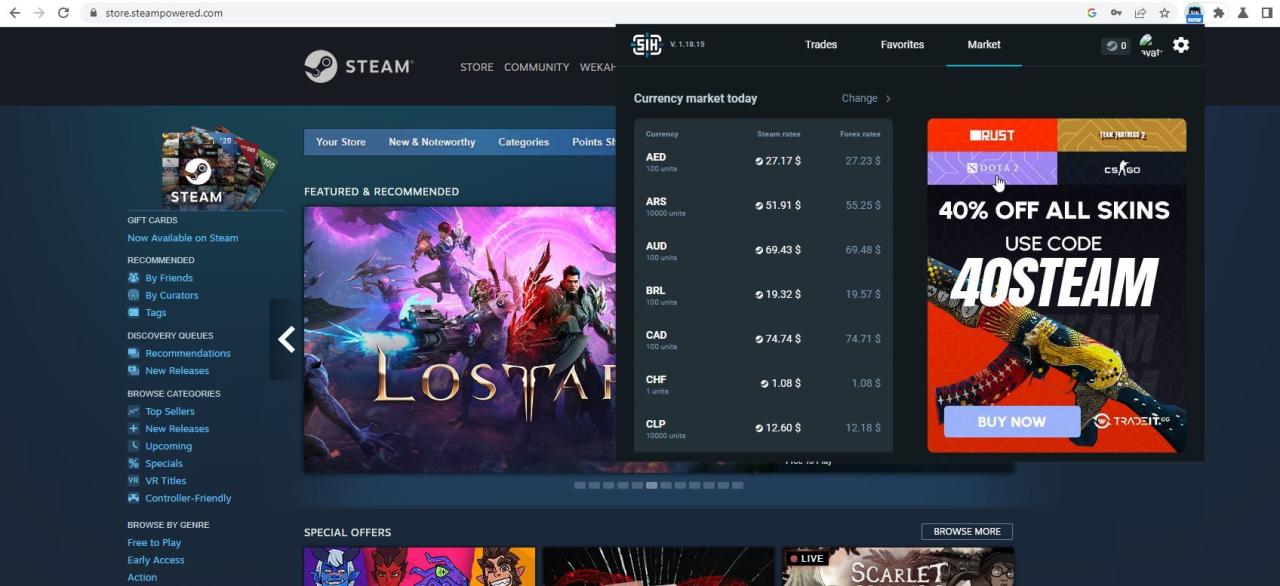
このリストで最初に紹介するのは、Steam Inventory Helperです。このChrome拡張機能は、特にSteam’のコミュニティマーケットで頻繁にアイテムを売買している場合、Steam体験を向上させるための素晴らしいツールです。
Steam Inventory Helper を使用すると、これまでできなかった方法で Steam コミュニティマーケットとやり取りすることができます。例えば、この拡張機能を使えば、複数のアイテムをそれぞれ手動で売るのではなく、数回のクリックで素早く売ることができます。
また、在庫の総コストや在庫にあるスキンはもちろん、適用されたパターンのバリエーションや価格など、アイテムに関するより詳細な情報も表示されます。
トレードが多い方には、アイテムをスタックにまとめたり、複数のアイテムを一度に売ったときの利益を計算したり、入荷したトレードを自動的に受け入れる機能など、トレードに役立つツールも用意されています。
Steam Inventory Helper では、新しい売買ボタンの追加、地域別価格の表示、フレンドリクエストの自動拒否など、他にも様々なことが可能です。もしあなたがSteamに存在しない機能を探しているなら、Steam Inventory Helperはあなたがやろうとしていることを実現できる可能性が高いです。
2. オーグメンテッド・スチーム
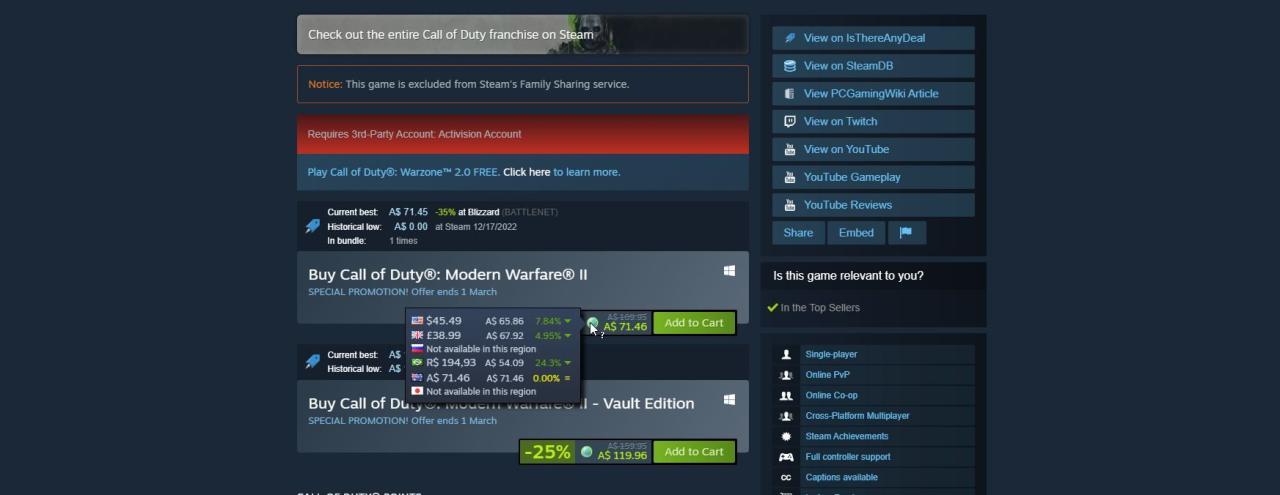
このリストの次は、Chrome用の拡張機能Augmented Steamです。この拡張機能は、まさにその言葉通りの働きをします。Steamとそれを使用する多くの方法を簡単に拡張します。
例えば、Augmented Steamでは、steamでゲームを表示する際に、より多くの情報を表示します。ゲームやDLCの現在の最高値や過去の最安値など、価格の詳細について、より詳細な情報を見ることができるのです。
また、地域ごとに異なる価格帯や、他のストア経由の方がお得な可能性があること、ウィッシュリストやDLC購入機能が大幅に改善されたことなども確認できます。
また、思いもよらないような機能がたくさんありますが、それがあれば天の恵みです。たとえば、ゲームを購入したら、サードパーティーのアカウントやアプリケーションが必要なのか、DRMはどうなっているのか、などを知ることができます。
また、Augmented Steamでは、現在および過去のプレイヤーベースに関する情報を得ることができ、サーバーが閉鎖されて久しいゲームや、単にプレイヤーがいなくなったゲームを誤って購入することを避けることができます。
Augmented Steamの使い方も非常に簡単です。拡張機能をインストールするだけで、あなたが訪れたすべてのSteamのページで、バックグラウンドで自動的に実行され始めます。
Augmented Steamは、Steamストアをより良くするさまざまな方法を提供していますが、これらはほんの一部に過ぎません。また、売買オプションやプロフィールのカスタマイズオプションなど、さまざまな機能が搭載されています。
3. スチームDB
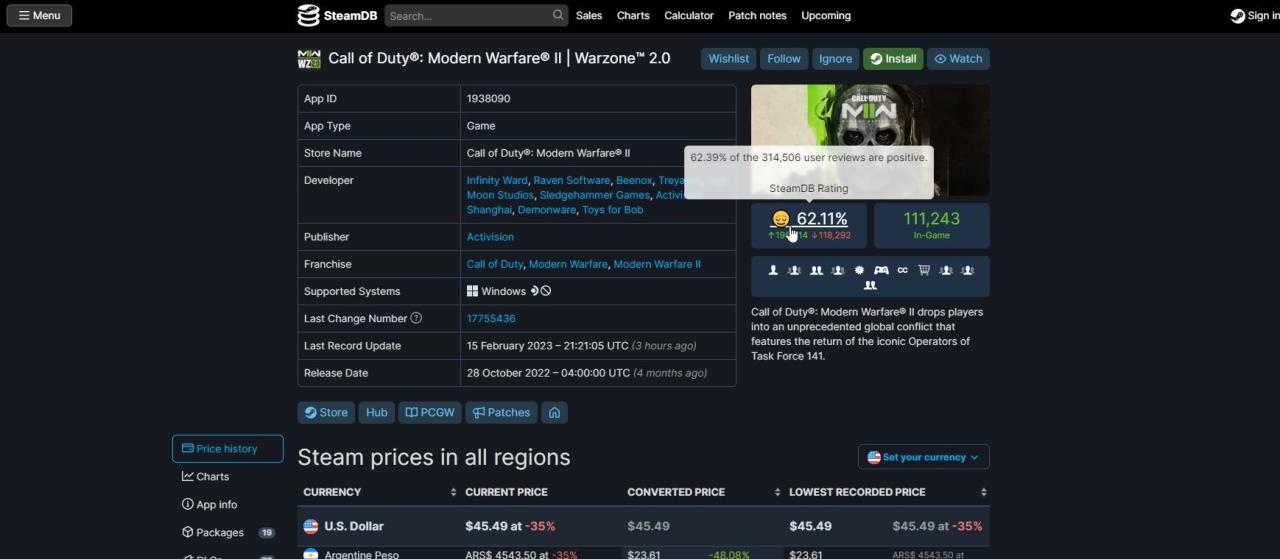
Steam内の様々な要素を強化できる拡張機能を探しているが、Augmented SteamやSteam Inventory Helperはオプションが多く、少し敷居が高いと感じるなら、SteamDBは素晴らしいスタート地点となります。
拡張機能をインストールすると、SteamDB は自動的にその設定ページに移動し、できることをすべて表示します。ここで簡単に自由にオン・オフができるので、もしあなたが1つか2つの機能だけを求めているなら、必要な機能を手に入れつつ、ほぼバニラのSteam体験を維持することができます。
とはいえ、SteamDBのおかげで実現できることはたくさんあります。ボタン、リンク、追加データ、拡張機能など、様々なオプションが用意されています。また、Steamページには現在のプレイヤー数や最安値などの情報が追加されています。
SteamDB Chrome 拡張は、SteamDB のウェブサイトと統合し、より有益なレビュー評価など、多くの有用な情報を含んでいる点が本当に素晴らしいです。また、この拡張機能では、見ているゲームの SteamDB ウェブページに直接移動するボタンが追加され、ゲームに関する詳細情報を得るのに便利な方法です。
4. スチームコンテキストメニュー
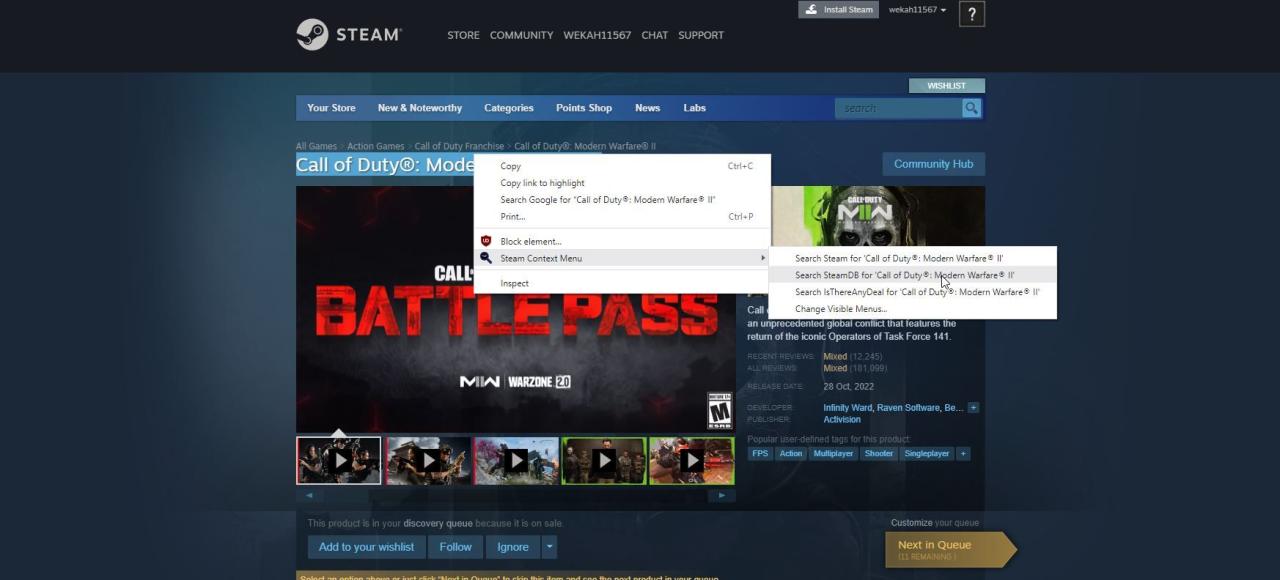
最後に、Steam Context Menu です。Steam Context Menu は便利な拡張機能で、定期的にゲームを検索している人には必需品です。
この拡張機能のコンセプトは、実にシンプルです。ブラウザで右クリックしたときに新しいオプションを追加するだけです。このオプションは、テキストをハイライトしたときにのみ表示されるので、Chrome拡張機能としては控えめなものです。
Steam Context Menuは、Steam、SteamDB、IsThereAnyDealといった、ゲームの価格情報を提供する最高のサイトで、ハイライトしたテキストを検索するためのオプションを提供します。これらのサイトで定期的にゲームを探しているなら、この拡張機能はまさに救世主です。
もし、1つまたは2つのオプションしか必要ない場合は、メニューを調整して、オプションを少なく表示することも可能です。1つまたは2つのウェブサイトでしか調べ物をしない場合、超便利です。
Steam をもっと活用する
このように、Steamの使い方を一新する方法はたくさんあります。コミュニティマーケットでアイテムの売買をしたり、次のゲーム購入の際にもう少し情報を得たいなど、さまざまな使い方が考えられます。
Steam のゲームを想像以上に活用するのは難しいことではありません。








